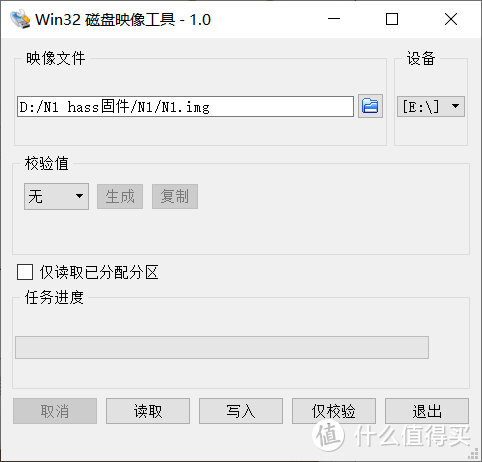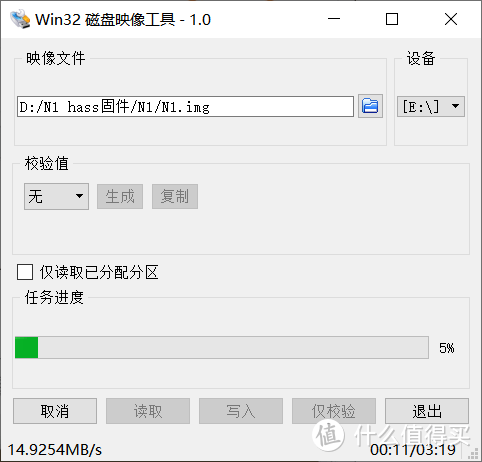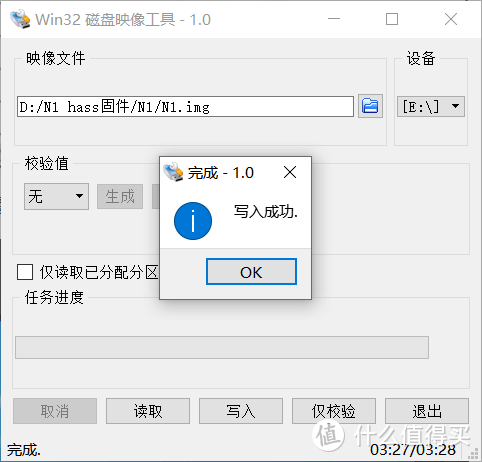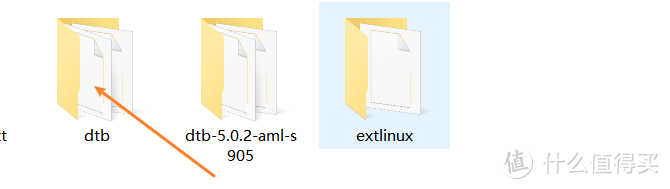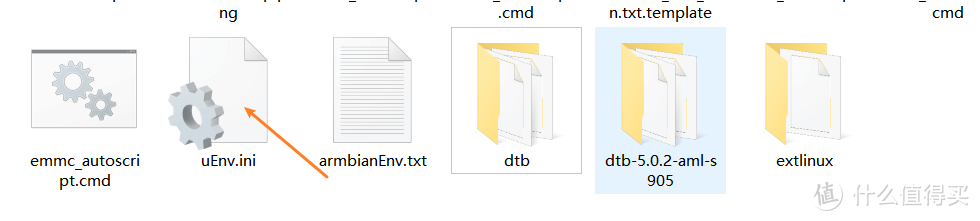降级
N1 系统版本号大于 V2.22 的都需要降级,否则不能刷机
工具
- 双公头的 USB 数据线
- HDMI转VGA线
开启 ADB 调试
N1盒子用HDMI连接显示器,USB接口接个鼠标。用鼠标点击斐讯 N1 官方固件的那个版本号 4 次,出现 “ADB调试开启”或者”打开adb”的字表示成功
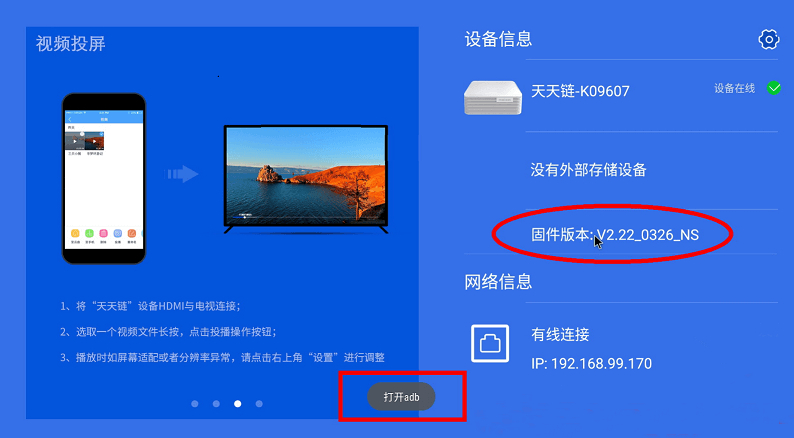
重启至 fastboot 模式
下载解压 platform-tools.zip 后打开命令行
.\adb.exe connect YOURIP # YOURIP为N1盒子的IP地址如果返回类似connected to 192.168.2.108这样的提示,表示连接成功。
连接成功后输入
.\adb.exe shell reboot fastboot自此,N1顺利重启至 fastboot 模式。
刷入降级关键分区
将 N1 用双公头 USB 数据线与电脑连接,务必连接至靠近 HDMI 接口的那个 USB 接口,然后输入
.\fastboot.exe devices如果返回类似XXXXXXXXXXXX fastboot这样的提示,表示fastboot 工具已识别设备。
然后就可以刷入降级分区了,依次输入命令刷入各个分区
.\fastboot.exe flash boot boot.img.\fastboot.exe flash bootloader bootloader.img.\fastboot.exe flash recovery recovery.img如果没有返回任何错误信息,表示降级成功。
输入下面命令重启设备!
.\fastboot.exe reboot至此,降级步骤就完成了
刷入 ubuntu 系统
下载镜像
链接:https://pan.baidu.com/s/1v_aBEkdU4Y3R011MMSNLDg
提取码:cxeo
制作镜像
下载安装 Win32 磁盘映像工具
将一个8G以上的U盘插入电脑,然后选择下载的 Armbian_5.77 镜像写入,注意别写错U盘。
选择好U盘
别的都不动,写入
写入成功
修改引导 dtb
进我的电脑,找到BOOT
下载新的dtb文件,下载地址
把下载的dtb文件拷进去
打开uEnv.ini,修改配置
dtb_name=/dtb/meson-gxl-s905d-phicomm-n1-xiangsm.dtb启动 ubuntu
烧录完成后,将写好 armbian 的 U 盘插入靠近hdmi的USB口,通电启动,armbian 就运行起来了。初次运行时会提示修改 root 密码和创建一个常规用户,默认用户名:root 密码:1234
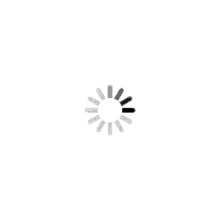
附
换源
mv /etc/apt/sources.list /etc/apt/sources.list.bak # 先备份vim /etc/apt/sources.list # 编辑
deb https://mirrors.tuna.tsinghua.edu.cn/ubuntu-ports/ bionic main restricted universe multiverse
#deb-src https://mirrors.tuna.tsinghua.edu.cn/ubuntu-ports/ bionic main restricted universe multiverse
deb https://mirrors.tuna.tsinghua.edu.cn/ubuntu-ports/ bionic-security main restricted universe multiverse
#deb-src https://mirrors.tuna.tsinghua.edu.cn/ubuntu-ports/ bionic-security main restricted universe multiverse
deb https://mirrors.tuna.tsinghua.edu.cn/ubuntu-ports/ bionic-updates main restricted universe multiverse
#deb-src https://mirrors.tuna.tsinghua.edu.cn/ubuntu-ports/ bionic-updates main restricted universe multiverse
deb https://mirrors.tuna.tsinghua.edu.cn/ubuntu-ports/ bionic-backports main restricted universe multiverse
#deb-src https://mirrors.tuna.tsinghua.edu.cn/ubuntu-ports/ bionic-backports main restricted universe multiverseapt update
apt upgrade设置时区为北京时间
ln -sf /usr/share/zoneinfo/Asia/Shanghai /etc/localtime && echo "Asia/Shanghai" > /etc/timezone